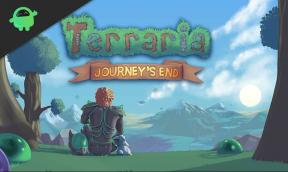Cómo configurar y usar Google Home con tu iPhone
Miscelánea / / August 04, 2021
Anuncios
Google Home es la línea de altavoces inteligentes de Google, al igual que el Echo de Amazon. Viene con el Asistente de Google incorporado que permite a los usuarios interactuar con Google Home a través de comandos de voz. Puede realizar cualquier cosa, desde cálculos y tareas fáciles hasta complicados, como reproducir un canción o su lista de reproducción favorita o mueva las luces inteligentes alrededor de su casa en caso de que eso sea lo que querer. Pero antes de que pueda hacer todo eso, requiere instalación y configuración. Funciona tanto en dispositivos Android como iPhone. Aquí, lo guiamos en instrucciones paso a paso sobre cómo configurar y usar Google Home con su iPhone.
Google Home es la versión original de altavoces inteligentes, pero también tiene otras variantes. Un Google Home Mini, como su nombre indica, es más pequeño en mente, mientras que Google Home Max es más grande que el Home estándar, aunque con actualizaciones y degradaciones en función de cuál tenga.
¿Cómo configurar Google Home con tu iPhone?
Aquí hay instrucciones paso a paso particularmente simples y fáciles de usar que puede seguir para realizar la tarea.
Paso 01: Conecte el altavoz inteligente Google Home a una fuente de alimentación y enciéndalo. Una vez que esté listo para recibir comandos, pedirá a los usuarios que ejecuten la aplicación Google Home en sus dispositivos iPhone.
Anuncios
Paso 02: A continuación, debe instalar el Aplicación Google Home para iPhone y ejecútelo.
Paso 03: A continuación, toque "Empezar" en la aplicación de tu teléfono.
Paso 04: Toque en el "Agregar" en la aplicación, seleccione "Configurar dispositivo >> Dispositivo nuevo" y siga los pasos mencionados en la propia aplicación.
Tenga en cuenta que si está configurando su primer dispositivo en la aplicación Google Home, debe ir a "Configurar nuevos dispositivos >> Crear otra casa >> Siguiente" e ingrese el nombre y la dirección de la casa, entre otros detalles, según se le solicite. Las instrucciones de la aplicación lo guiarán hacia todos los pasos posteriores.
Paso 05: Combínalo con un Red Wi Fi para hacerlo funcionar.
Paso 06: Agrega una muestra de voz para enseñarle al Asistente de Google en tu Google Home a reconocer tu voz. Decir "Ok Google" o "Está bien Google" para despertarlo y Google Home estará listo para sus comandos de voz, como reproducir música o encender las luces, etc. Puede agregar varias voces para que otros miembros también puedan usarlas. Asimismo, otórguele permisos de audio y actividad para que lleve a cabo sus funciones aquí.
Nota que estas instrucciones son casi idénticas si desea configurar Google Nest Mini (2.ª generación), Home Mini (1.ª generación), Home Max, Nest Audio, Nest Hub y Nest Hub Max también. Además, también funciona para Android.
Anuncios
Cómo usar Google Home con tu iPhone
Si ha estado usando el Asistente de Google o incluso Siri que se despierta con un comando, Google Home también funciona de la misma manera. Simplemente diga "OK Google" o "Hey Google" y el Asistente de Google en Google Home entrará en acción. Simplemente haga una pregunta, una solicitud o dé un comando y Google Home lo hará por usted.
Comandos como "Reproducir la canción Everything I Do I Do It For You de Bryan Adams" o "Blank Space de Taylor Swift". También puedes pedirle a Google Home que reconozca una canción que se reproduce de fondo con los comandos "¿Qué es esta canción?". Puedes pedir indicaciones para llegar al hombre más cercano o solicitar a Google Home que agregue "Recordatorio para el cumpleaños de Betty el 18 de septiembre en el anfiteatro Shoreline" y listo.
Haga preguntas como "¿De qué está hecha la superficie de Júpiter?" o "¿Cuál es la velocidad de la luz?" etcétera. Puede apagar Google Home si desea tomar un descanso.
Anuncios
¿Cómo configurar aplicaciones y servicios en Google Home?
La aplicación Google Home en su iPhone le permite agregar una tonelada de servicios a bordo. Puede agregar servicios de audio como Spotify, Pandora, Amazon Music, etc. Agrega servicios de video como Netflix, Hulu entre otros. La aplicación Google Home tiene secciones dedicadas para agregar todos estos servicios y más. Puede agregar información de pago en la aplicación Google Home, lo que le permite realizar compras simplemente pronunciando comandos verbales, lo cual es un buen toque.